この記事は、プログラミングをこれから始めたいけれどどんなPCがあればよいのかわからないって方に向けて解説します。
基本どんなPCでもプログラミングは出来ないことはないのですが、プログラミングをマスターすることに最大限集中できるようデバイスは一定以上のものを選びたいところです。
とはいいつつも自分自身で選ぶの不安
パソコン選びで失敗しないためにもどんなPCが良いのか解説します。
PCを選ぶときに注意すべきこと
パソコン選びはなぜ重要?
プログラミングを勉強したいならパソコンがおすすめです。
スマホやタブレットでもプログラミングを勉強したり、アプリを作ることは可能か不可能かでいうと可能ではありますがかなり効率が悪いです。
例えるなら新幹線や飛行機があるのに、お金が勿体ないからと東京から大阪の間を歩いて行きますって言っているようなものです。プログラミングが身につくとパソコンのお金は余裕で払えるようになるので一日も早く実践できるようにしたいですね。
では、パソコンだったら何にも良いかというとそうでもありません。ここからは、なぜパソコン選びをする必要があるのかについて解説します。
この2点になります。では、さっそくみていきましょう。
OSの違いで開発できるものが異なる
パソコンやスマートフォンにはOSと呼ばれるベースとなるソフトウェアがインストールされています。パソコンですとWindowsやMac、Linuxなどが代表的。スマートフォンだとiOSやAndroidなどがあります。
私達が普段つかうアプリやソフトは、このOS上で動作するので、裏を返せば、特定のOSで動かしたいアプリやソフトを作るためには同じOSで開発する必要があります。すでにiPhoneで動くソフト作りたいとかやりたいことが決まっている人はMacBookを購入してみるとかで良いですが、じゃあどんなOSが良いのという場合は人気のOSを選んでおくと良いでしょう。

日本のOSシェアは、2021年4月時点での日本で使用されているOSのシェアを円グラフにしたものとなります。対象となるデバイスは、パソコンからスマートフォンやタブレットも含まれた結果です。その中でもっともシェアが高いのがWindows、そして次がiOSとなります。
このシェアの大きさがそのまま、仕事の多さにも直結したりするのでWindowsもしくはMacOSが搭載されているものさえ持っておけばほぼ困ることは無いでしょう。
スマートフォンやタブレット端末に搭載されているOSの開発可能OS
・iOS → OS X(MacOS X)
・Android → Windows or MacOS
PCによって開発効率に雲泥の差がある
パソコンはスペックによって性能が異なります。基本的には発売時期が新しいかつ価格帯が高ければ高性能です。たまにスペックの割に値段がぼったくりのものもありますが…
スペックの低いパソコンだと、起動時間が遅くて作業を始めるまでに時間がかかったり、せっかく作成したプログラムの処理がなかなか終わらなかったり、意図しないところで停止してしまったりします。
パソコンは一度購入すると少なくとも数年は使用しますし、値段もそこそこしますのでせっかく購入するのであれば一定レベル以上のものを購入するようにしましょう。
ポイント1:どのOSを選ぶ?
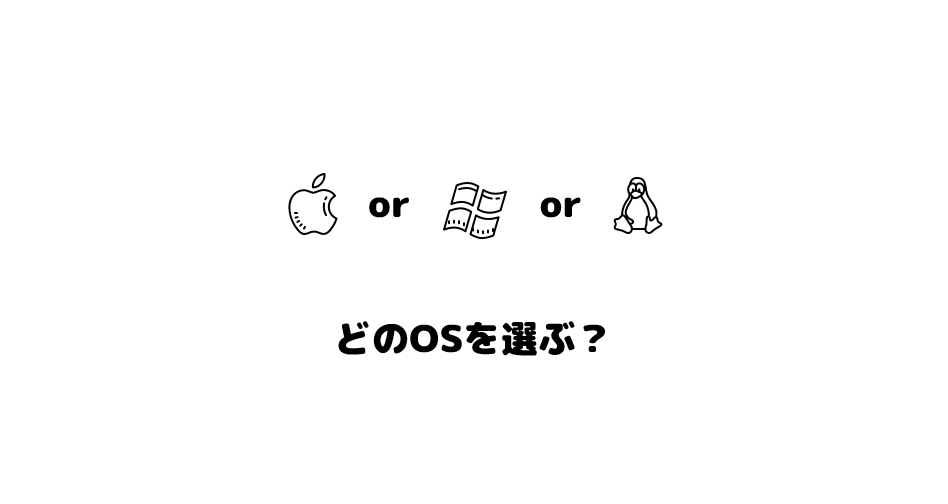
ある意味一番大事かもしれません。スポーツでいえば、野球にするか、サッカーにするかみたいなもので、プログラミングを覚えて将来的にどんなことがしたいのかでOSの選択肢も決まっていきます。
とはいいつつもスポーツほど選択肢が多いわけでもないので初心者の場合はWindowsもしくはMacOS Xがおすすめです。
Windowsが良い人は、Apple系のアプリを作らない人全般的におすすめです。Windowsのシェアは2009年を境に徐々に低下傾向にはありますが、依然としてビジネスとゲーム市場、ソフトウェア市場で高いシェアを誇っているため総合的にパソコンを使っていきたい場合はこちらがいいです。
MacOS Xが良い人はAppleが出している製品のアプリを作りたい人向けです。
画像編集とか動画編集とかかっこよさでMac系のパソコンを選択する人もいますが、Apple製品で要求を満たすスペックにするにはかなりのお値段になります。
最初のPCとしては予算が許すならというところです。Windowsでも同じソフトが出ていることが多いのでそこはあまり心配しなくても良いので、Apple製品のアプリを作りたいか作りたくないか、あとはデザインが好きとかが選択ポイントとなります。
ポイント2:どのデバイスを選ぶ?
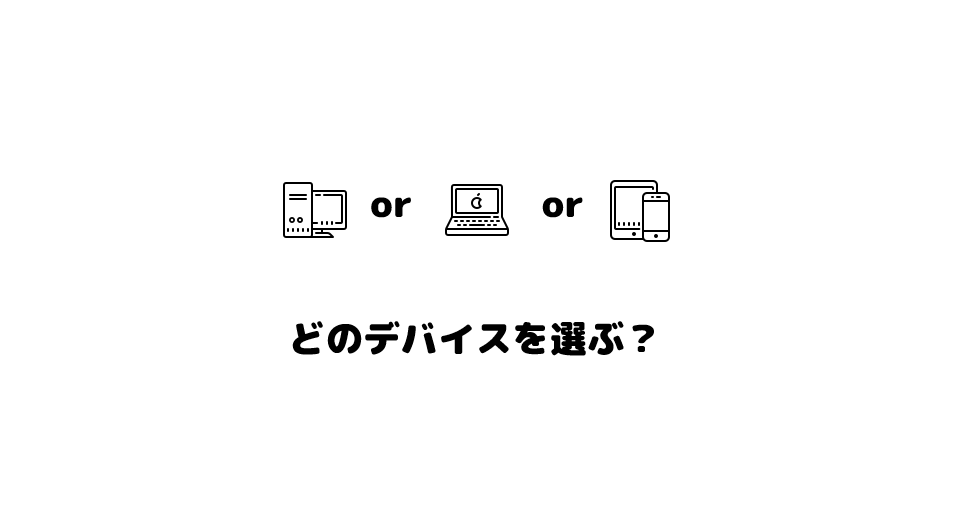
私達が普段良く使うデバイスが、スマートフォン・タブレット・ノートパソコン・デスクトップパソコンになります。最近はIT系を志す新人エンジニアの中でもスマホとタブレットしか触ったことがないという人もいますが、キーボードで入力できるデバイスがまず第一におすすめです。
そのため選択肢は、ノートパソコンかデスクトップパソコンを選ぶと良いでしょう。その中でも特に最初はノートパソコンがおすすめです。
プログラミングの醍醐味は、パソコンとインターネットさえあれば世界中のどこでもどんなときでもできるところです。実際にプログラミングを仕事にしたり、技術系のイベントや交流会に参加するとき、パソコンを持ち運ぶことができると便利ですので最初の一台はノートパソコンが良いでしょう。
ただし動画編集や画像処理、AI系のようなパソコンに負荷のかかる開発を行う場合はデスクトップパソコンも検討の余地ありです。これらの処理を高速にするために、CPUとGPUが高性能であることが条件となります。しかしながらノートパソコンは持ち運びによる利便性のためにCPUは省電力に特化したものが搭載されていたり、GPUは非搭載のものもしくはこちらも省電力モデルが搭載されている場合がほとんどです。またコスパ的にも同じ値段を出すのであればデスクトップパソコンの方が性能面で上の場合がほとんどです。とはいえ
そのため持ち運びに便利かつ一定以上の性能のノートパソコンを選ぶのがおすすめです。
ポイント3:どんなスペックがいいの?
パソコンのスペックを決めるのはこの4つ
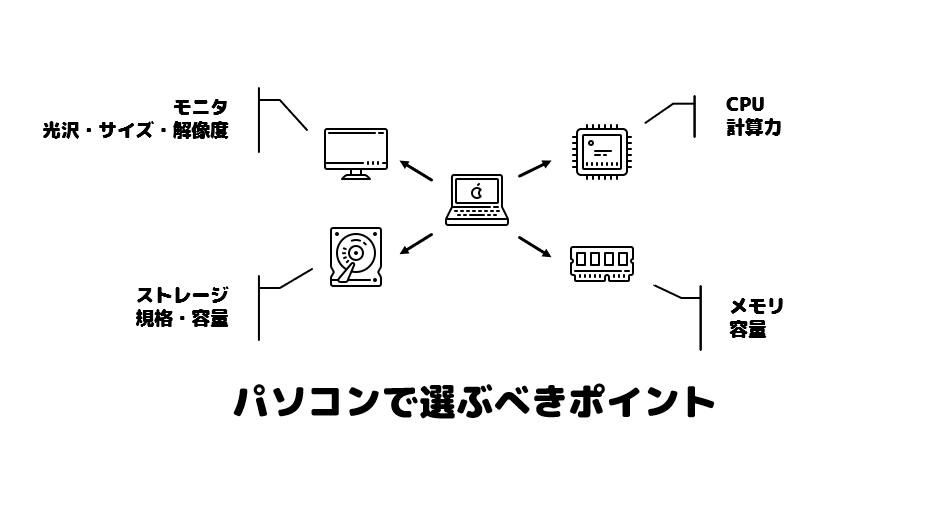
CPU

CPUとはパソコンの頭脳です。
CPUの選び方は新しい世代と一定上のモデルで選んでおけば大きく外すことは無いでしょう。
まずCPUの世代ですが、今現在主にインテル社のCore iシリーズ、AMD社のRYZENシリーズ、そしてAppleシリコン製のMシリーズがメジャーです。また各社のCPUは1~2年でモデルチェンジをしていてモデルチェンジするごとに10%程度処理能力が向上していっています。そして何年かに一度ぐっと性能向上する年もあるので購入するときの最新世代を選んでおくと長く戦えるでしょう。
また、モデルについては、インテルCPUならCore i5以上、可能であればCore i7。AMDCPUならRYZEN5シリーズ以上、可能なら7や9がおすすめです。Appleシリコン製は、現状初心者には厳しいといった状況です。というのもインテルやAMDのCPUと処理の仕方が異なるため、開発用のソフトで互換性がないものがちらほらあります。まだ出始めのためAppleシリコン製CPU特有の問題が発生しやすい状況でもあり、情報も少ないので思わぬところでつまってしまう可能性もあります。Intel製もしくはAMD製のCPUが搭載されたものを選ぶとよいでしょう。
メモリ

メモリは一時的にデータを記憶しておくところです。
メモリ選びで気をつけるところは容量のみです。
他にもメモリ規格(DDR4 or DDR3)とかクロックとかあるのですが、これらはあまり普段遣いでは影響がないので気にしなくて良いです。最新のCPUとかはDDR4規格のメモリじゃないと動作しないというのがあるので尚更除外しても良いでしょう。
容量は、大きければ大きいほどたくさんのソフトを立ち上げたりすることができます。とくに、プログラミングを始めとした開発環境は容量を食ってしまうものも多いのでメモリの多い機種を選びたいです。
逆になぜ少ないとだめなのかというと、PCを立ち上げるとOSを始めとしたパソコンが動作するためのソフトウェアがこのメモリに読み込まれます。そのあとに何かしら私達が使いたいソフトを起動するとそれらもメモリに読み込まれます。もし、搭載されているメモリ以上のものが起動してしまうとPCが動作しなくなるもしくはストレージにメモリ代わりとなる領域を生成して、そこともデータのやりとりを行うようになるので動作が重くなります。
最低でも8GB以上、欲を言うと16GB以上は欲しいところです。
ストレージ
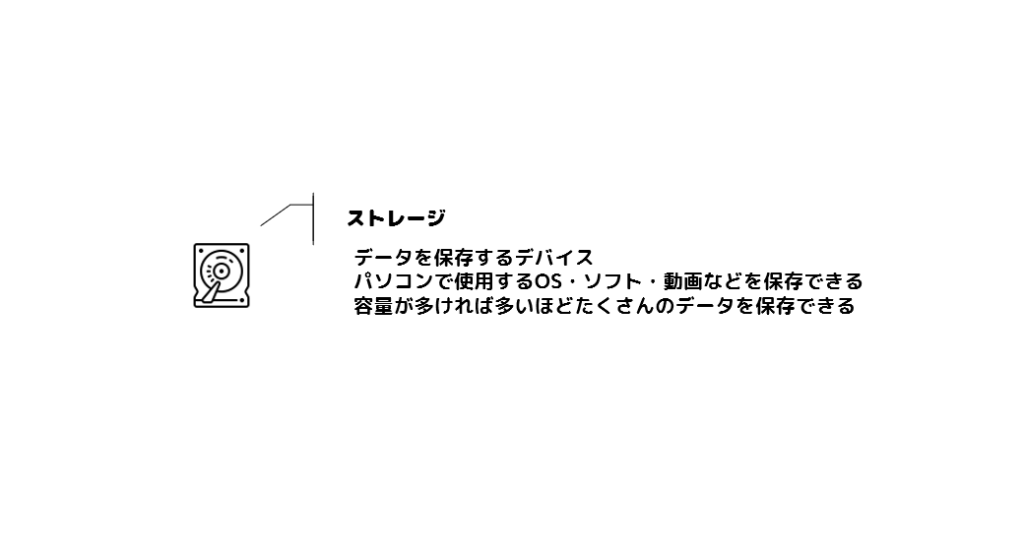
ストレージは、データを保存しておくところです。
メモリは、パソコンの電源を落とすと消えてしまいますが、ストレージは電源を落とした後もデータを記憶し続けてくれます。
現在大きくストレージには三種類あります。HDD, SSD, NVMe(M2SSD)とよばれるものです。
読み書き速度は、NVMe > SSD > HDD の順でNVMeが一番はやいです。だいたい、NVMeが1秒あたり1GB~8GBくらいのデータを読み込めます。SSDはだいたい500MBくらい、HDDは50MBくらいになります。
値段はNVMe => SSD > HDDの順でNVMeが高いですね。ただモデルによっては同じ容量帯でもSSDとの価格差はあまりなくなってきた感じです。
おすすめの構成は、OSやよく使うソフトをインストールする場所にNVMeが使われているもの。写真や動画などの比較的1ファイルあたりの容量が大きいものはHDDに保存するというのがベストな組み合わせになりますね。
安価なPCだとHDDオンリーだったりしますが、下手をするとHDDのせいでCPUがひましてるなんてことがあるのでここはケチらず少なくともSSDが搭載されているPCを選択しましょう。
また容量も500GB以上あれば良いでしょう。
モニタ

モニタも意外と大事です。プログラミングをするということは必然的にモニタを集中して長時間見続けなければいけないので、動画視聴のときと比べてかなり目が疲れます。また作業領域も広いほうが何かと便利なので解像度にも注意して選んでいきたいところですね。
モニタ選びで注意すべきところは3つです。
パネルの種類(TN/VA/IPS)
パネルの光沢有無(光沢/非光沢)
パネルの解像度(4K/フルHD/HD~)
パネルの種類はIPSが安定してきれいなものが多いです。VAは動画視聴に向いていてプログラミングのような画面があまり切り替わらない作業だと画面が焼き付くのであまり向いていないです。TN液晶は安価ですが綺麗さでいうとIPSやVAに劣るのでプログラミング以外の用途にも使うのであればあまりおすすめはしないかなというところです。ただしTN液晶はリフレッシュレートの高い液晶もあるのでゲームを極めたいのであればこちらも選択肢に入るかと思います。よくわからなければIPSモニタを選んでおけばOKです。
パネルの光沢有無は、非光沢一択です。画面が反射するかしないかの違いですね。光沢画面の場合、映像や写真などの鮮やかなものはかなりくっきり鮮明に見えるのでそういったものを扱う場合はこの画面が良いです。その反面、長時間作業をするときの目の疲労度にかなり影響します。プログラミング向けなら非光沢を選んでおいたほうが良いでしょう。
パネルの解像度は、フルHD以上がおすすめです。割安なノートPCに比較的多いのがHDくらいの解像度のパネルが搭載されているものです。100%の大きさにするとWord1ページ分すら入らないこともあるので作業効率を考えるとフルHD以上がおすすめです。
おすすめパソコンの紹介
前の章まででプログラミングに最適なパソコンの選び方について解説しました。とはいえ、一人で選ぶのは難しいって方におすすめなパソコンをピックアップしてみたのでよければ検討してみてください。
MacOS Xで選ぶなら
Apple
MacOSXで選ぶならインテルプロセッサ搭載のMacBookProがおすすめ。単純な性能面ではX1チップ搭載のモデルのほうが良いですが現状プログラム開発において若干の制約があるため今は様子見といったところです。
CPU:Core i5 … ○
メモリ:16GB … ◎
ストレージ;512GB … ○
モニタ:2560 x 1600 13インチ … ◎
Apple製品に関連するアプリケーションやソフトウェア開発はMacシリーズが必須です。iPhoneアプリを作ってみたいとかがとくに該当しますね。あとはMacはLinuxから派生したOSだったりもするのでサーバー関連の開発を勉強したいといった場合にも有用です。
また画像や動画系でAdobe製品を使用する場合、Macを使っている方が多いのでそういった方面にも興味があるのであればMacの方が良いでしょう。Adobe製品はWindowsでも同様に使用できるのでここらへんは好みになってくると思います。
Windowsで選ぶなら
Microsoft Surface Laptop 4
Windowsで選ぶならSurfaceシリーズがおすすめです。こちらはマイクロソフト社が出しているパソコンで、軽量かつプログラミング学習において満足できるスペックを備えています。
CPU:Core i7 … ◎
メモリ:16GB … ◎
ストレージ;512GB … ○
モニタ:2256 x 1504 13.5インチ … ◎
詳細な仕様は公式サイトをご確認ください。モニタに光沢・非光沢の記載はありませんが、実際にこの機種ではないものの使用していたSurfaceは非光沢よりの見た目となっていたため長時間の使用においても問題なくできるでしょう。
普段遣いや仕事で使う場合はWindowsの方が使い勝手が良いです。PCゲームのほとんどはWindowsで出ていますし、日本企業の場合仕事で使うPCはWindowsであることがほとんどですので特段iOS系のアプリ開発がしたいとかがなければWindowsOSのほうが無難です。
Windowsでは個人なら無料で使えるVisualStudioCominityがかなり優秀なので合わせて使ってみたいですね。
Microsoft Surface Pro 7
こちらも同じくマイクロソフト社製のタブレット版になります。キーボードとして取り外し可能なものを取り付け可能なところが特徴になります。個人的には外使いとしても考えるのならLaptopの方に歩がありですね。
CPU:Core i7 … ◎
メモリ:16GB … ◎
ストレージ;512GB … ○
モニタ:2736 x 1824 12.3インチ … ◎
HUAWEI MateBook X Pro
マイクロソフト以外のPCメーカでおすすめなものを紹介します。まず1社目がHUAWEI製。HUAWEIは中国深セン発祥のメーカで、かなり高コスパな製品を世に送り出している会社です。スマホも世界4位に食い込んでいてApple製品のように、ハードとソフト両方にこだわりの感じられる製品です。
CPU:Corei7 … ◎
メモリ:16GB … ◎
ストレージ;1TB … ◎
モニタ:3000×2000 13.9インチ … ◎
スペックだけでみればダントツなのですが、政治的な理由で日本含め、西側諸国では今後排斥されてしまうのでは?という懸念があります。製品だけでみればApple迫ってくるようなものを一番作ってくれそうなメーカーなので悩ましいところです。
LG gram
こちらは韓国LG製のノートパソコンになります。私達の身近なところでいうと4K液晶や有機ELテレビのコーナーで見かけると思います。実は日本メーカの出しているテレビも液晶だけはここのメーカーを使っていたりします。そんな広く使われている製品を出しているからこそ、長時間の作業をすることが多くなるPCには良いモニタを搭載したノートパソコンを選ぶのも良いですね。
CPU:Corei7 … ◎
メモリ:16GB … ◎
ストレージ;512GB … ◎
モニタ:2560×1600 16インチ … ◎
さいごに
ここまで読んでくださりありがとうございます。
あなたの今後のお供になるような1台が見つかることを心から祈っています。
気持ち的には日本のメーカの製品も紹介できればといろいろ見てみたのですが、どうしても日本メーカのものは光沢液晶が多いのでプログラミング用として使うには厳しい印象でした。
またより良いものが見つかりましたら紹介していきたいと思いますのでぜひ見てみてください!
それでは今回はこのへんでノシ
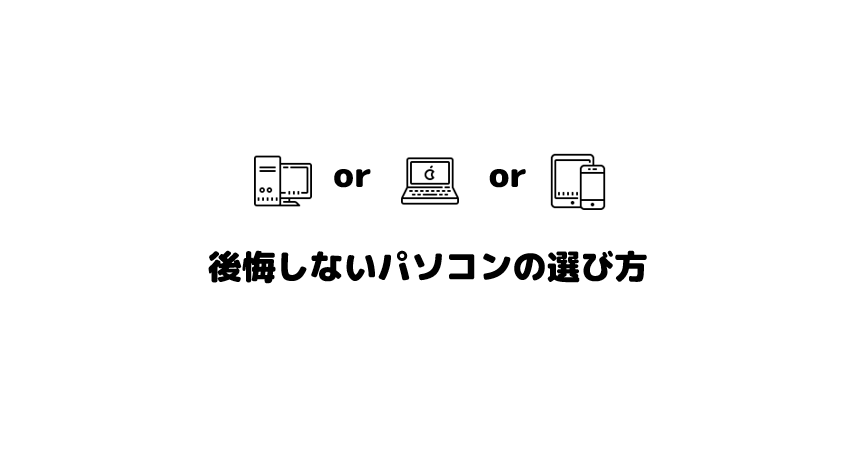





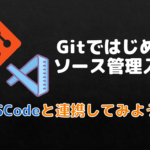















・OSの違いで開発できるものが異なる
・PCによって開発効率に雲泥の差がある